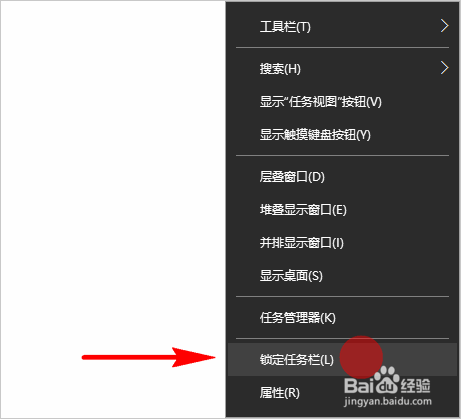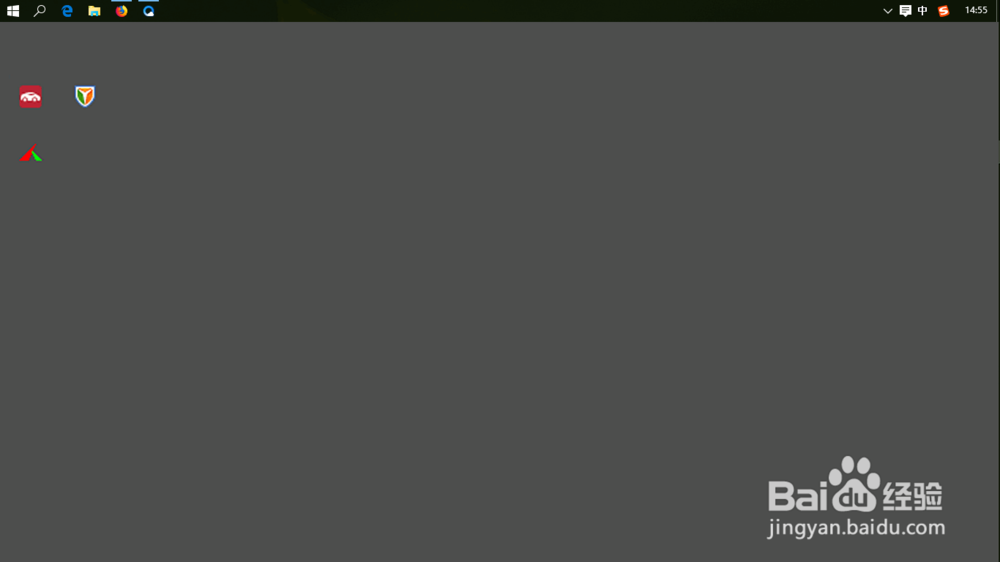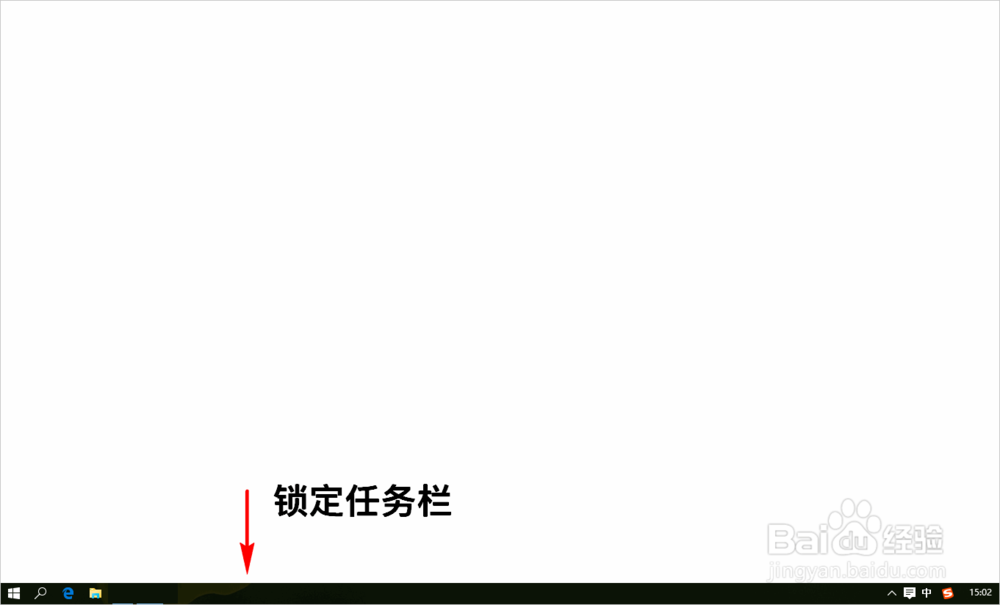任务栏跑到电脑桌面左边或右边了怎么办
1、首先,我们不管任务栏是跑到桌面的右边了,还是跑到桌面左边了,我们都直接在任务栏上单击鼠标右键,打开任务栏菜单。
2、打开任务栏菜单后,我们在菜单中找到锁定任务栏选项,查看锁定任务栏前面是否有一个对勾。
3、若有对勾,我们点击一下锁定任务栏,将该对勾去掉,若没有对勾,我们直接在任务栏上按住鼠标,然后往桌面下边进行拖动,将任务栏拖到桌面下面。
4、拖动之后,我们茧盯璜阝就发现任务栏自动从桌面左边或者右边跑到桌面下边了,又和我们之前任务栏位置一样了,同理,即使任务栏跑到桌面顶部,也可以以同样的方法拉下来。
5、将任务栏拖放到桌面下方后,为避免以后再次出现任务栏莫名其妙跑到桌面左边或者右边、上边了,我们需要将任务栏进行锁定,锁定后任务栏就会被固定位置。
6、任务栏的锁定也很简单,我尺攵跋赈们只需要将任务栏拉到我们想要的位置后,比如桌面下方后,在任务栏上单击鼠标右键选择“锁定任务栏”,将其前面的对勾勾上也就对任务栏进行了锁定。所定之后,我们就无法对任棣蚺幌盗务栏进行拖动了。
声明:本网站引用、摘录或转载内容仅供网站访问者交流或参考,不代表本站立场,如存在版权或非法内容,请联系站长删除,联系邮箱:site.kefu@qq.com。
阅读量:50
阅读量:42
阅读量:70
阅读量:85
阅读量:94